डेबियन पर सेटअप NFS शेयर
एनएफएस एक नेटवर्क-आधारित फाइल सिस्टम है जो कंप्यूटरों को कंप्यूटर नेटवर्क पर फाइलों तक पहुंचने की अनुमति देता है। यह मार्गदर्शिका बताती है कि आप एनएफ पर फ़ोल्डर्स को कैसे उजागर कर सकते हैं

विंडोज सर्वर RDP नामक एक प्रोटोकॉल का उपयोग करता है, जो रिमोट डेस्कटॉप प्रोटोकॉल के लिए एक संक्षिप्त नाम है, जो आपको अपने सर्वर से कनेक्ट करने की अनुमति देता है। यह आपके विंडोज सर्वर को उसी तरह से प्रबंधित करने के रूप में देखा जा सकता है जिस तरह आप लिनक्स सर्वर पर एसएसएच के साथ करेंगे ।
अपने डेस्कटॉप ऑपरेटिंग सिस्टम के लिए नीचे दिए गए चरणों का पालन करें।
विंडोज से विंडोज सर्वर से कनेक्ट करना बहुत आसान है क्योंकि विंडोज में आरडीपी के साथ सर्वर से कनेक्ट करने के लिए "रिमोट डेस्कटॉप कनेक्शन" नामक एक एकीकृत कार्यक्रम है। डिफ़ॉल्ट रूप से, RDP आपके कंप्यूटर पर निम्न पथ पर मिल सकती है:
%windir%\system32\mstsc.exe
एक बार खुलने के बाद, आप अपने सर्वर का IP पता / होस्टनाम दर्ज कर पाएंगे। पर देखो Vultr नियंत्रण कक्ष अपने सर्वर आईपी के लिए। कनेक्ट करने के लिए, लॉगिन करने के लिए "दूसरे खाते का उपयोग करें" पर क्लिक करें। हमें ऐसा करने की आवश्यकता है क्योंकि हम सर्वर पर आपके Microsoft या स्थानीय खाते का उपयोग नहीं कर रहे हैं। यहां अपना उपयोगकर्ता नाम और पासवर्ड दर्ज करें, और यदि आवश्यक हो, तो डोमेन। उदाहरण के लिए:
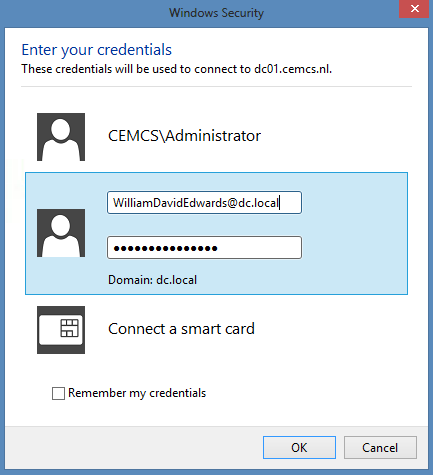
"ओके" पर क्लिक करके, आप सर्वर में लॉग इन हो जाएंगे।
अब आप सर्वर से जुड़े रहेंगे, जैसे:
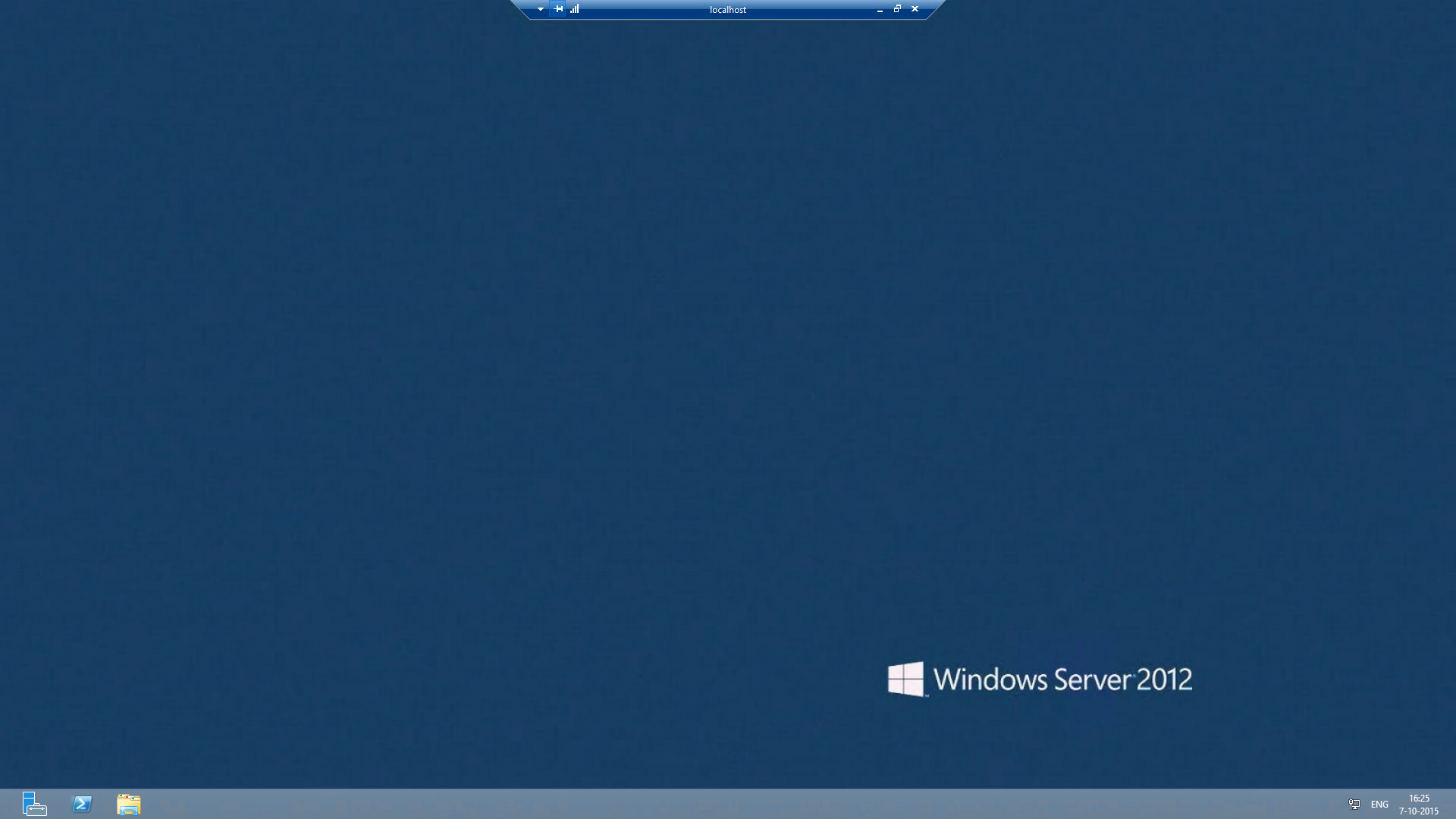
आप अपने कनेक्शन को प्रबंधित कर सकते हैं और देख सकते हैं कि स्क्रीन के शीर्ष पर आप किस सर्वर से जुड़े हैं। आप Xआइकन पर क्लिक करके डिस्कनेक्ट कर सकते हैं ।
मैक पर, डिफ़ॉल्ट रूप से कोई आरडीपी कार्यक्रम नहीं है। आपको मैक ऐप स्टोर से आधिकारिक Microsoft RDP प्रोग्राम डाउनलोड करना होगा। ऐप स्टोर खोलें, और बस "आरडीपी" के लिए खोजें। आपको परिणाम "Microsoft Remote Desktop" पर क्लिक करना चाहिए। निम्नलिखित कार्यक्रम डाउनलोड करें:
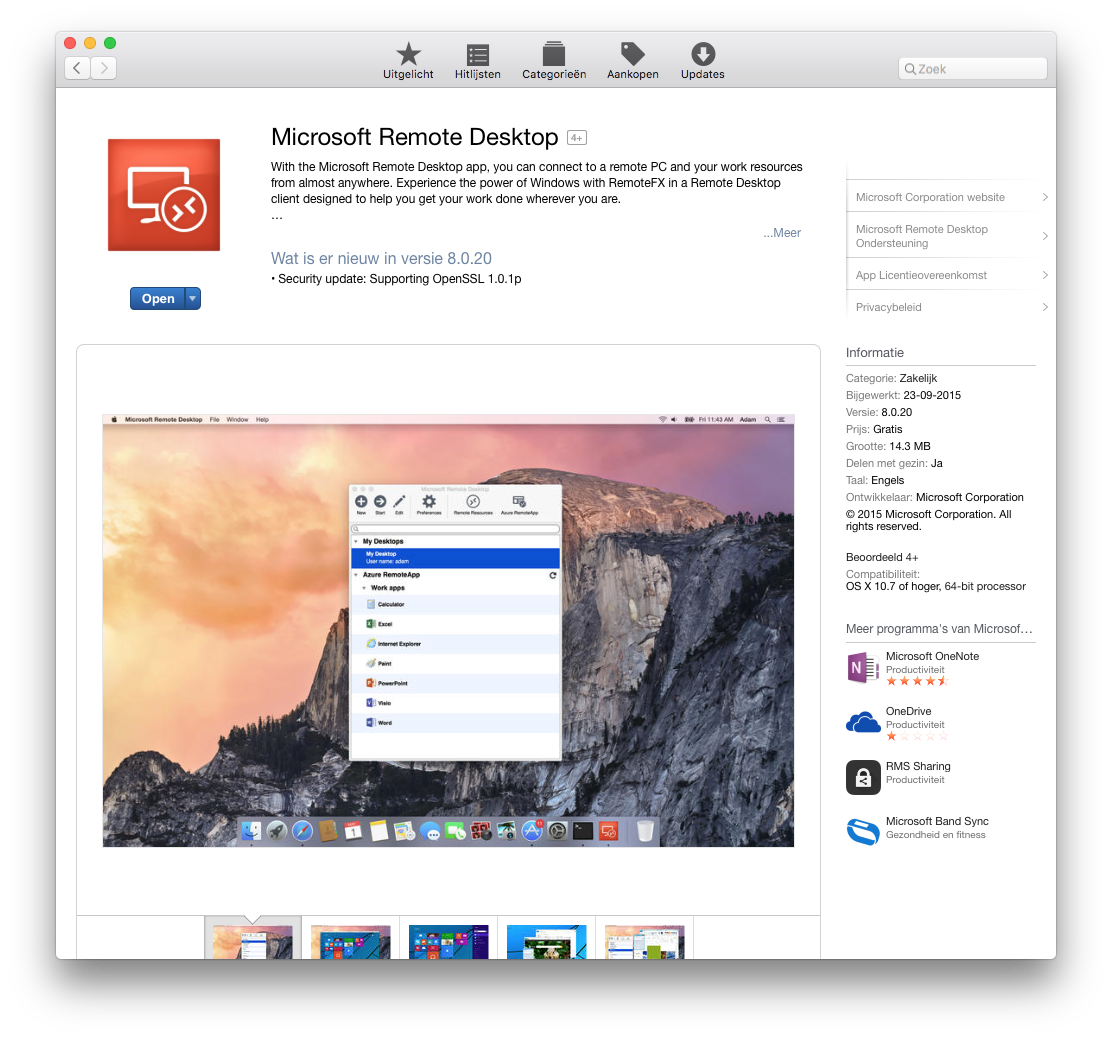
एक बार डाउनलोड करने के बाद, इसे लॉन्चपैड या फाइंडर से खोलें।
आप मेनू में "नया" पर क्लिक करके एक सर्वर जोड़ सकते हैं। यह कई चीजों के लिए पूछेगा:
IIS Server 1)।ws01.contoso.com)।[email protected])।अब आप विंडो बंद कर सकते हैं। कुछ भी मैन्युअल रूप से सहेजने की आवश्यकता नहीं है। सर्वर से कनेक्ट करने के लिए कनेक्शन नाम पर बस डबल-क्लिक करें। कनेक्शन के साथ एक पूर्ण-स्क्रीन विंडो प्रस्तुत की जाएगी।
क्योंकि कई अलग-अलग लिनक्स वितरण उपलब्ध हैं, व्यक्तिगत पसंद के आधार पर, आपको अपना स्वयं का आरडीपी क्लाइंट चुनना होगा। वहाँ कई लोकप्रिय कार्यक्रम हैं, जैसे:
क्योंकि इन कार्यक्रमों के लिए उपयोग अलग है, कृपया उपयोग के निर्देशों के लिए उनके मैनुअल देखें।
एनएफएस एक नेटवर्क-आधारित फाइल सिस्टम है जो कंप्यूटरों को कंप्यूटर नेटवर्क पर फाइलों तक पहुंचने की अनुमति देता है। यह मार्गदर्शिका बताती है कि आप एनएफ पर फ़ोल्डर्स को कैसे उजागर कर सकते हैं
FFmpeg ऑडियो और वीडियो रिकॉर्ड करने, कन्वर्ट करने और स्ट्रीम करने के लिए एक लोकप्रिय ओपन सोर्स समाधान है, जो सभी प्रकार की ऑनलाइन स्ट्रीमिंग सेवाओं में व्यापक रूप से उपयोग किया जाता है। मैं
Vultr अपने VPS को कॉन्फ़िगर करने, स्थापित करने और उपयोग करने के लिए कई अलग-अलग तरीके प्रदान करता है। क्रेडेंशियल एक्सेस करें आपके VPS के लिए डिफ़ॉल्ट एक्सेस क्रेडेंशियल ar
एक अलग प्रणाली का उपयोग? नेटडाटा रियल-टाइम सिस्टम मेट्रिक्स मॉनिटरिंग के क्षेत्र में एक उभरता हुआ सितारा है। एक ही तरह के अन्य उपकरणों की तुलना में, नेटडाटा:
परिचय लिनिस एक स्वतंत्र, ओपन-सोर्स सिस्टम ऑडिटिंग टूल है जिसका उपयोग कई सिस्टम एडमिनिस्ट्रेटर द्वारा अखंडता को सत्यापित करने और उनके सिस्टम को सख्त करने के लिए किया जाता है। मैं
पार्स सर्वर पार्स बैकेंड सेवा के लिए खुला स्रोत विकल्प है जिसे बंद किया जा रहा है। यदि आप इस सेवा के प्रशंसक हैं, तो आप अभी भी वें का आनंद ले सकते हैं
GNU / Linux सिस्टम में, प्रक्रिया की CPU प्राथमिकता को परिभाषित करने के लिए बारीकियों का उपयोग किया जाता है। अनिवार्य रूप से, यह प्राथमिकता के विपरीत है। तो अच्छा है एक प्रक्रिया, वें
पैकेज देवटूल मूल रूप से विश्वसनीय उपयोगकर्ताओं के लिए आधिकारिक रिपॉजिटरी के लिए पैकेज बनाने के लिए बनाया गया था। हालाँकि, इसका उपयोग साधारण उपयोगकर्ता कर सकते हैं
एक अलग प्रणाली का उपयोग? NGINX को HTTP / HTTPS सर्वर, रिवर्स प्रॉक्सी सर्वर, मेल प्रॉक्सी सर्वर, लोड बैलेंसर, TLS टर्मिनेटर, या कैचिन के रूप में उपयोग किया जा सकता है
डिफ़ॉल्ट रूप से, DirectAdmin Apache वेब सर्वर के साथ तैनात किया गया है। इसे (वर्तमान वेबसाइटों सहित) नग्नेक्स में परिवर्तित करके इसके कस्टमबिल्ड टूल का उपयोग किया जा सकता है
परिचय Adonis.js NodeJs के लिए एक MVC फ्रेमवर्क है जो आपको कम कोड वाले वेबएप लिखने में सक्षम बनाता है। यह अन्य ठोस रूपरेखाओं से अवधारणाओं को उधार लेता है
इस लेख में, हम CentOS 7 सर्वर पर PHP 7.x स्थापित करने की प्रक्रिया को रेखांकित करेंगे। आवश्यकताएँ: अप-टू-डेट CentOS 7 सर्वर। एक sudo यूजर। चरण 1
परिचय यह ट्यूटोरियल NGINX या Apache के साथ PHP 5 * 7 को अपडेट करने पर कवर करेगा। आवश्यकताएँ इससे पहले कि हम शुरू करें, अच्छी तरह से एक रिपॉजिटरी becaus जोड़ने की जरूरत है
डिफ़ॉल्ट रूप से, Windows Server 2012 के साथ एक Vultr VPS का सिस्टम समय UTC टाइमज़ोन पर सेट है। आप अपनी इच्छानुसार टाइमज़ोन को बदल सकते हैं, लेकिन इसे बदलकर टी
एक अलग प्रणाली का उपयोग? परिचय Rancher कंटेनर चलाने और एक निजी कंटेनर सेवा बनाने के लिए एक खुला स्रोत मंच है। रंचर आधार है
एक अलग प्रणाली का उपयोग? RainLoop एक सरल, आधुनिक और तेज़ वेब-आधारित ईमेल क्लाइंट है। रेनहॉप स्रोत कोड को जीथब पर होस्ट किया गया है। यह गाइड आपको हो दिखाएगा
एक अलग प्रणाली का उपयोग? ईआरपी या एंटरप्राइज रिसोर्स प्लानिंग एक एंटरप्राइज एप्लीकेशन सूट है जिसका इस्तेमाल कोर बिजनेस प्रोसेस को मैनेज करने के लिए किया जाता है। ERPNext एक मुफ़्त है
एक अलग प्रणाली का उपयोग? ज़ैबिक्स सिस्टम और नेटवर्क घटकों की उपलब्धता की निगरानी के लिए उपयोग किया जाने वाला एक स्वतंत्र और खुला स्रोत उद्यम-तैयार सॉफ़्टवेयर है
Crate.IO, या Crate, एक ओपन सोर्स स्केलेबल डॉक्यूमेंट-ओरिएंटेड डेटा स्टोर है, जो एलिटिक्स खोज के साथ एक मानक SQL इंटरफ़ेस को जोड़ती है, जिससे आप दोनों वें
OpenCV, जिसे ओपन सोर्स कंप्यूटर विज़न लाइब्रेरी के रूप में भी जाना जाता है, एक ओपन सोर्स क्रॉस-प्लेटफॉर्म कंप्यूटर विज़न एल्गोरिथ्म लाइब्रेरी है। आजकल, OpenCV व्यापक हो रहा है
LiteCart PHP, jQuery और HTML में लिखा गया एक स्वतंत्र और ओपन सोर्स शॉपिंग कार्ट प्लेटफॉर्म है। यह ई-कॉमर्स सॉफ्टवेअर का उपयोग करने के लिए एक सरल, हल���का और आसान है
एनएफएस एक नेटवर्क-आधारित फाइल सिस्टम है जो कंप्यूटरों को कंप्यूटर नेटवर्क पर फाइलों तक पहुंचने की अनुमति देता है। यह मार्गदर्शिका बताती है कि आप एनएफ पर फ़ोल्डर्स को कैसे उजागर कर सकते हैं
एक अलग प्रणाली का उपयोग? माटोमो (पूर्व में पिविक) एक ओपन सोर्स एनालिटिक्स प्लेटफॉर्म है, जो गूगल एनालिटिक्स का एक खुला विकल्प है। Matomo स्रोत को होस्ट किया गया है
टीमटॉक एक कॉन्फ्रेंसिंग प्रणाली है जो उपयोगकर्ताओं को उच्च-गुणवत्ता वाले ऑडियो / वीडियो वार्तालाप, टेक्स्ट चैट, स्थानांतरण फ़ाइलें और स्क्रीन साझा करने की अनुमति देती है। यह मैं
परिचय यह आलेख बताएगा कि विंडोज सर्वर 2012 पर गारस मोड सर्वर को कैसे डाउनलोड और इंस्टॉल किया जाए। यह गाइड गहराई में होने के लिए बनाया गया है।
एक अलग प्रणाली का उपयोग? परिचय CyberPanel बाजार पर पहला नियंत्रण पैनल है जो दोनों खुला स्रोत है और OpenLiteSpeed का उपयोग करता है। क्या थी?
FFmpeg ऑडियो और वीडियो रिकॉर्ड करने, कन्वर्ट करने और स्ट्रीम करने के लिए एक लोकप्रिय ओपन सोर्स समाधान है, जो सभी प्रकार की ऑनलाइन स्ट्रीमिंग सेवाओं में व्यापक रूप से उपयोग किया जाता है। मैं
एलयूकेएस (लिनक्स यूनिफाइड की सेटअप) लिनक्स के लिए उपलब्ध विभिन्न डिस्क एन्क्रिप्शन प्रारूपों में से एक है जो प्लेटफॉर्म एग्नॉस्टिक है। यह ट्यूटोरियल आपको बुद्धि प्रदान करेगा
Vultr अपने VPS को कॉन्फ़िगर करने, स्थापित करने और उपयोग करने के लिए कई अलग-अलग तरीके प्रदान करता है। क्रेडेंशियल एक्सेस करें आपके VPS के लिए डिफ़ॉल्ट एक्सेस क्रेडेंशियल ar
अक्टूबर एक खुला स्रोत सामग्री प्रबंधन प्रणाली है जो लारवेल PHP फ्रेमवर्क पर आधारित है। एक सुरुचिपूर्ण इंटरफ़ेस और एक संक्षिप्त मॉड्यूलर वास्तुकला के साथ

